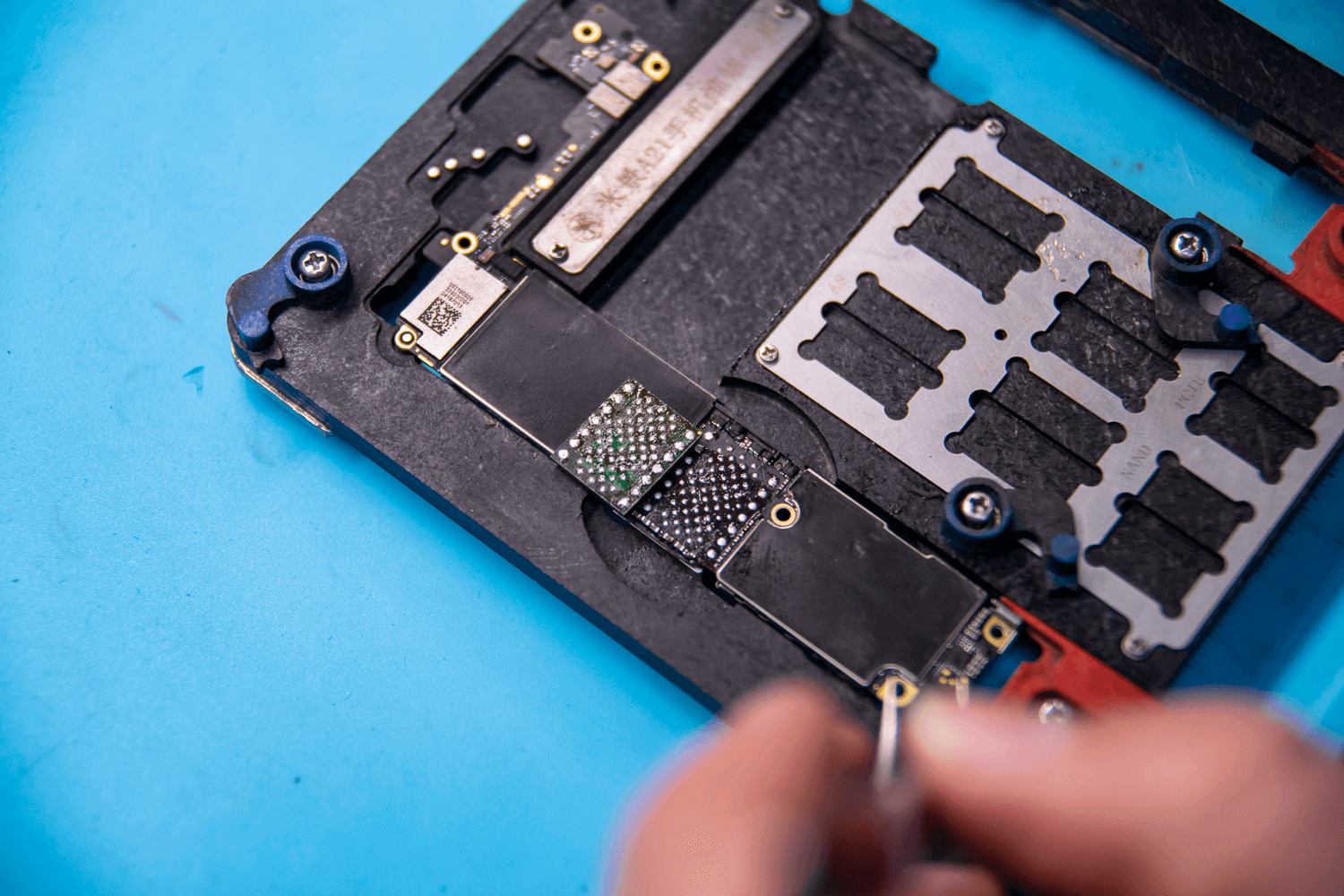Что с моим iPhone? Отвечаем на ваши вопросы по ремонту Apple
При использовании техники Apple, как правило, почти не возникает проблем, правда ровно до тех пор, пока iPhone не упадет экраном вниз на плитку, на MacBook не прольется утренний кофе, а iPad не окажется в руках ребенка, которому захочется постучать по планшету кулаком. Иногда неполадку можно решить самостоятельно, но в большинстве случаев без помощи специалистов отремонтировать устройство Apple не получится. Но нести свой драгоценный айфон непонятно какому «Васе в подвальный сервис» не очень хочется, учитывая, что в таких местах часто ставят неоригинальные комплектующие и разводят на дополнительный ремонт, который на самом деле и не нужен вовсе.
Не всегда ремонт iPhone так очевиден, как кажется
Совместно с партнером — проверенным сервисным центром Apple Pro, мы продолжаем рубрику, где эксперты отвечают на ваши вопросы, связанные с ремонтом и обслуживанием техники компании Apple. Они помогут разобраться в интересующей проблеме и при этом не попасть на лишние деньги. На нашем сайте скопилось достаточно большое количество вопросов, поэтому пришло время дать на них ответы и разложить все по полочкам.
Не работает кнопка Home в iPhone
При замене дисплея на iPhone 7 Plus повредили шлейф кнопки Home, в итоге она совсем не реагирует на нажатия, и Touch ID не работает. Можно ли заменить кнопку, чтобы она просто работала, как кнопка Home без Touch ID? Или нужно менять ее полностью?
Есть несколько вариантов замены кнопки Home в iPhone, при любом из них будет восстановлена работоспособность только нажатия. Отпечаток больше работать не будет. Альтернативный вариант — замена дисплея в сборе с кнопкой, мы рассказывали, как происходит такой ремонт на примере iPhone 8 Plus. Но стоимость практически равна текущей цене iPhone 7 Plus.
Процесс замены дисплея на iPhone 8 Plus
Отказал 3D Touch в iPhone
Год назад заменил в каком-то сервисе аккумулятор на iPhone 6s, после этого часть дисплея перестала реагировать на 3D Touch. Какой ремонт необходим? Возможно ли заменить только сам механизм (или слой) 3D Touch?
Функция 3D Touch встроена в подсветку дисплея iPhone 6s. Восстановить ее работу можно без замены всего экрана. Для этого необходима замена подсветки. А на будущее — лучше не обращаться в «какой-то сервис» и сразу идти в проверенное место.
Можно ли чистить iPhone спиртом
У меня iPhone 8. Недавно протер кнопку Home ушной палочкой, смоченной антисептиком. Со временем стал замечать, что Touch ID стал распознавать палец намного хуже, особенно когда руки слегка вспотевшие. Может ли быть это из-за антисептика? И как исправить проблему?
Попадание различных жидкостей на электронные компоненты смартфонов неизбежно приводят к проблемам в будущем. Как альтернатива, попробуйте удалить этот отпечаток и настроить его заново. Либо добавьте еще один отпечаток этого же пальца.
Попадание влаги в iPhone вызывает серьезные повреждения в виде коррозии
На экране iPhone появились полоски
Подскажите, в чем причина неисправности. iPhone 7 внезапно перезагрузился, а потом только синий экран с переливами в черно-белые полоски. Пытался восстановить через iTunes, но безрезультатно, процесс идет, и на 50% опять синий экран. Но теперь даже не включается! Что может являться причиной, и можно ли это отремонтировать?
Такие симптомы могут сигнализировать о неисправности процессора, либо модуля памяти (первое, скорее всего). Ремонт возможен. Сначала выполняется замена флэш на iPhone 7 (можете посмотреть, мы показывали, как это происходит), если проблема сохраняется – делается реболл процессора.
Демонтаж модуля flash-памяти
Замена антибликового покрытия MacBook
По ободку Retina дисплея MacBook Pro на стекле отслоилось защитное (антибликовое?) покрытие после использования «салфеток для дисплеев» с содержанием спирта. Гарантия истекла за неделю до первых повреждений. Прошел уже почти год, и эти пятна немного расползаются. Подскажите, как остановить этот ужасный процесс. Выглядит это не самым лучшим образом. Боюсь представить, что будет, если они дойдут до самого дисплея.
Восстановить антибликовое покрытие дисплеев MacBook Pro можно. Для этого потребуется замена дисплея в сборе с крышкой. Других вариантов, к сожалению нет.
У MacBook Pro Retina 13 (2013), перестал работать картридер. Не мог извлечь карту, ноутбук просто все время писал, что карта занята. Вынул, и после этого ноут перестал видеть все SD карты… переустановка системы не помогла, пробовал сброс SMC, то же самое. Что делать?
Чтобы разобраться в поломке, необходима диагностика. Возможно, из строя вышел приемник SD-карт, тогда будет достаточно заменить только его.
iPhone теряет Wi-Fi
Есть iPhone X, который периодически теряет Wi-Fi, рядом находящийся iPad работает с этой же сетью нормально. Проблема не в роутере, т.к. проверялось в разных местах. Гарантия на телефон еще есть, но будет ли это гарантийным случаем, и как доказать это в сервисе?
Решение о гарантийном ремонте принимает сервисный центр. Поэтому необходимо обратиться в сервис для проведения диагностики с указанной проблемой. Доказывать им вовсе необязательно, они действуют по регламенту. Если вы будете не согласны с их позицией, тогда можно провести независимую экспертизу.
На iPad периодически пропадает звук из динамиков. Может пропасть на некоторое время и потом появиться. Поработать несколько дней и опять пропасть. Через наушники все ок. Что это может быть?
Настоящая мистика, редко с таким сталкиваемся. Напишите в комментариях модель своего iPad, чтобы можно было точно оценить проблему. Например, на iPad Pro проблема может быть одна, а на iPad Air — другая. Или привозите, проведем диагностику и узнаем, в чем дело. Возможно, в динамики попала вода, но в любом случае придется вскрывать устройство.
Плохо держит аккумулятор iPhone
Заметил, что аккумулятор iPhone 8 стал плохо держать заряд, хотелось бы его заменить. Как можно сделать это дешевле всего?
Замена аккумулятора iPhone 8 в сервисном центре Apple Pro будет стоить 2900 рублей, цена включает проклейку и гарантию 100 дней. Мы за качество своей работы отвечаем. Учтите, что есть несколько причин быстрой разрядки аккумуляторов в iPhone. О них и правильной диагностике мы рассказали в этой статье.
Проблема не обязательно кроется в аккумуляторе
Если у вас тоже есть вопросы по технике Apple, пишите в комментариях к этой статье — сервисный центр Apple Pro будет регулярно отвечать на самые интересные. Также не забывайте, что спросить совет у специалистов можно в нашем Telegram-чате и в разделе FAQ на сайте Apple Pro.
Новости, статьи и анонсы публикаций
Свободное общение и обсуждение материалов
Лонгриды для вас
Что общего у iPhone SE 2 и iPhone 12 mini? Казалось бы, они совершенно разные. Но в то же время у них есть кое-что общее, и их можно сравнить между собой. Причём в некоторых случаях iPhone SE 2 даже обходит более новое поколение iPhone.
”Как почистить AirPods?” — такой вопрос нам задают довольно часто. А еще спрашивают: ”Почему перестали работать наушники после чистки😢?”. Чтобы вы не попадали в неприятные ситуации, мы расскажем, как сделать все правильно✅
Apple добавила в iOS 14.5 функцию калибровки 🔋 аккумуляторов. Разбираемся, что это за процедура такая, зачем она нужна, как её правильно выполнять и к чему это в конечном итоге приведёт.
Замена домашней кнопки iPhone SE

Используйте это руководство для замены сборки кнопки «Домой» в вашем iPhone SE. Кнопка «Домой» совместима с частью iPhone 5s. Обратите внимание, что «только» исходная сборка кнопки «Домой» телефона будет способна использовать функцию Touch ID. » ‘Установка новой домашней кнопки восстановит только обычные функции домашней кнопки, а не функции Touch ID.’ »
Шаг 1
Невыпадающий винт крепится к кабелю кнопки «Домой» с помощью пружинного контакта. Во время сборки убедитесь, что контакт находится в правильной ориентации — со стороны винта, ближайшего к ЖК-дисплею.
Если ваша запасная часть не имеет этого невыпадающего винта и пружинного контакта, вам необходимо перенести их на новый кабель.
Шаг 2
Используя пинцет, аккуратно снимите прокладку с кнопки «Домой».
Прокладка очень тонкая; если вы чувствуете, что он начинает рваться, прекратите пилинг и подайте тепло, прежде чем продолжить.
Шаг 3 Приклеивание стекла дисплея
Положите на дисплей iPhone перекрывающиеся полоски прозрачной упаковочной ленты, пока все лицо не закроется.
Это сохранит стеклянные осколки и обеспечит структурную целостность при поднятии и поднятии дисплея.
Носите защитные очки, чтобы защитить глаза от любого стекла, потрясенного во время ремонта.
Шаг 4
Шаг 5
Снятие прокладки с кнопки «домой» может привести к растяжению или разрезанию тонкой прокладки.
Шаг 6 Предотвращение разделения дисплея
Независимо от того, какой инструмент вы используете, «» вам нужно быть уверенным, что вы открываете весь экран ».
Если стекло начинает отделяться от пластика, как показано на первом изображении, вставьте пластиковый инструмент открытия между пластиковой рамкой и металлическим корпусом телефона, чтобы вытащить металлические зажимы из корпуса.
Если вы собираете телефон с отдельной лицевой панелью дисплея, вы можете поместить тонкую полоску клея между пластиковой лицевой панелью и стеклом, чтобы телефон оставался закрытым.
Шаг 7
Шаг 8 Запуск процедуры открытия iSclack
Закройте ручку на iSclack, открыв губки на присоске.
Поместите нижнюю часть вашего iPhone между присосками напротив пластикового указателя глубины.
Верхняя присоска должна лежать чуть выше домашней кнопки.
Откройте ручки, чтобы закрыть челюсти iSclack. Отцентрируйте присоски и плотно прижмите их к верхней и нижней части iPhone.
Шаг 9
Шаг 10 Завершение процедуры открытия iSclack
ISclack спроектирован так, чтобы безопасно открывать ваш iPhone настолько, чтобы отделить части, но не настолько, чтобы повредить кабель кнопки домой.
Снимите две присоски с вашего iPhone.
» ‘Пропустите следующие три шага и перейдите к шагу 9.’ »
Шаг 11
Кабель кнопки домой прикреплен мягким клеем.
Аккуратно приложите spudger под кабелем, чтобы отделить кабель кнопки домой от узла передней панели.
Не удаляйте кнопку «Домой», пока она не прикреплена к передней панели в сборе.
Шаг 12 Процедура открытия вручную
Нажмите на присоску на экран, прямо над кнопкой домой.
Убедитесь, что чашка полностью на экране, чтобы получить плотное уплотнение.
Шаг 13
Аккуратно нажмите на верхний левый угол кнопки «Домой» вверх от передней панели.
Не нажимайте кнопку «Домой» до конца — вам нужно всего лишь освободить угол, чтобы вы могли вырвать его свободно с помощью spudger.
Эта мембрана очень тонкая. Если вы чувствуете, что собираетесь порвать кнопку, подайте тепло и попробуйте снова.
Шаг 14 Начните поднимать переднюю панель в сборе
Убедитесь, что присоска надежно закреплена на передней панели в сборе рядом с кнопкой «Домой».
Удерживая iPhone одной рукой, потяните за присоску, чтобы слегка отделить конец кнопки домой на передней панели от заднего корпуса.
С помощью пластикового инструмента для открывания аккуратно приподнимите края заднего корпуса вниз, в сторону от передней панели в сборе, одновременно вытягивая присоску.
Не торопитесь и применяйте твердую, постоянную силу. Передняя панель в сборе гораздо плотнее, чем на большинстве других устройств.
Шаг 15
Шаг 16
Потяните за пластиковую втулку, чтобы освободить вакуумное уплотнение на присоске.
Снимите присоску с экрана.
Шаг 17
Шаг 18 Снятие кронштейна кабеля Touch ID
Не открывайте телефон слишком далеко, иначе вы рискуете повредить кабель кнопки «домой» или разъем, к которому он подключен. » Держите кабель свободным — если он туго натянут, это слишком далеко. » ‘
Только оригинальная кнопка «Домой» в телефоне будет способна использовать функцию Touch ID. » ‘Если разорвать кабель, установка новой кнопки домой восстановит только обычные функции кнопки домой, а не функции Touch ID.’ »
Используйте кончик spudger, чтобы освободить скобу и удалить его с помощью пинцета.
Следующие два шага относятся к повторной сборке. Пропустите их и перейдите к шагу 12 до повторной сборки.
Шаг 19
Наденьте верхнюю часть кронштейна на разъем кабеля Touch ID слева направо.
Шаг 20
Если скоба не защелкивается заподлицо, вам может потребоваться снять скобу и снова надеть ее на разъем кабеля для лучшей подгонки.
Шаг 21 Отсоединение разъема кабеля кнопки домой
Убедитесь, что вы отсоединяете разъем кабеля от его гнезда, а не отодвигаете весь разъем вверх. Гнездо имеет собственный приклеенный кабель, который можно заправить, если вы не будете осторожны.
Шаг 22 Раскрывая телефон
Откройте дисплей под углом около 90º и прислоните его к чему-нибудь, чтобы держать его поднятым, пока вы работаете над телефоном.
Добавьте резинку, чтобы держать дисплей на месте во время работы. Это предотвращает чрезмерную нагрузку на кабели дисплея.
В крайнем случае, вы можете использовать неоткрытый консервированный напиток, чтобы держать дисплей.
Шаг 23
Шаг 24
Шаг 25
Будьте очень осторожны, поддевайте только разъем батареи, а не гнездо на материнской плате. Если вы приподнимаете гнездо платы логики или саму плату, вы можете разрушить гнездо или повредить соседние компоненты на плате.
Шаг 26
Один 1,7 мм винт Phillips # 000
Один 1,2 мм винт Phillips # 000
Один 1,3 мм винт Phillips # 000
Еще один 1,7-миллиметровый винт Phillips # 000
Этот винт 1,7 мм, как правило, не притягивается к намагниченной отвертке. Будьте осторожны, чтобы не потерять его при удалении.
На этом этапе особенно важно отслеживать ваши винты для повторной сборки. Случайное использование винта 1,3 мм или одного из винтов 1,7 мм в нижнем правом отверстии приведет к значительному повреждению платы логики, из-за чего телефон больше не будет загружаться должным образом.
Будьте осторожны, чтобы не винты, и не заставляйте их. Если они не подходят легко, когда вы их закрепляете, они могут быть неправильного размера.